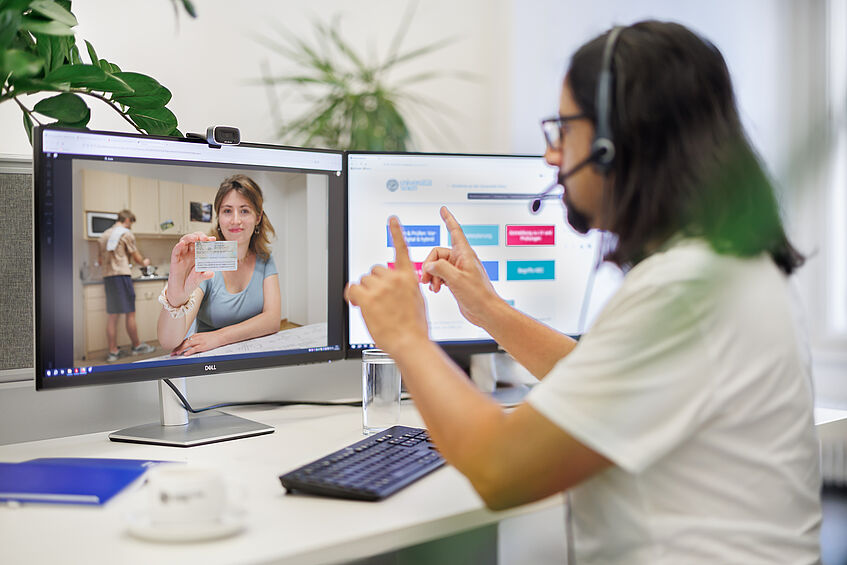Erstzulassung
Die Erstzulassung ist der vorletzte Schritt im Zulassungsverfahren für Bachelor-, Diplom und Masterstudien sowie außerordentliche Studien. Erfahren Sie auf dieser Seite, wie Sie die Erstzulassung abschließen - entweder über den Servicedesk oder im Rahmen eines Online-Termins.
Welche Variante für Sie vorgesehen ist, hängt von Ihrem gewählten Studium und dem Land Ihrer Vorbildung ab.
- Am 7. Jänner 2026 startet die Zulassungsfrist für das Sommersemester 2026.
- Termine können ab 17. Dezember 2025 gebucht werden.
Wie schließen Sie die Erstzulassung ab?
Öffnen Sie die auf Sie zutreffende Option und erfahren Sie, ob Sie uns über den Servicedesk schreiben oder einen Online-Termin buchen.
-
Meine Vorbildung stammt aus einem EU/EWR-Land oder der Schweiz
Schließen Sie die Erstzulassung über den Servicedesk ab, wenn Ihr
- Reifezeugnis aus einem EU/EWR-Land oder der Schweiz stammt und Sie ein Bachelor- oder Diplomstudium studieren möchten.
- Studienabschluss aus einem EU/EWR-Land oder der Schweiz stammt und Sie den Zulassungsbescheid für ein Masterstudium erhalten haben.
-
Meine Vorbildung stammt aus einem Nicht-EU/EWR-Land
Buchen Sie einen Termin für die Online-Erstzulassung, wenn Ihr
- Reifezeugnis aus einem Nicht-EU/EWR-Land stammt und Sie einen Zulassungsbescheid für ein Bachelor- oder Diplomstudium erhalten haben.
- Studienabschluss aus einem Nicht-EU/EWR-Land stammt und Sie einen Zulassungsbescheid für ein Masterstudium erhalten haben.
-
Ich bin Nachmaturant*in oder will ein außerordentliches Studium machen
Buchen Sie einen Termin für die Online-Erstzulassung, wenn Sie
- Nachmaturant*in sind und zum außerordentlichen Studium zugelassen werden wollen.
- zu einem außerordentlichen Studium zugelassen werden wollen (außer Besuch des Vorstudienlehrgangs der Wiener Universitäten).
Erstzulassung über den Servicedesk
Die Erstzulassung im Servicedesk ist nur möglich, wenn Sie innerhalb der Antragsfrist einen Antrag auf Zulassung in u:space gestellt haben.
Beachten Sie: Die Universität Wien behält sich das Recht vor, Sie zu einem Online-Termin aufzufordern. Ist das der Fall, buchen Sie bitte einen Termin wie unten beschrieben (scrollen Sie hinunter).
-
Erstzulassung zu Bachelor-/Diplomstudien
- Kontrollieren Sie in u:space den Status Ihres Antrags. Der erforderliche Status ist "gestellt". Ist dieser noch "verbessern," laden Sie Ihr fehlendes Reifezeugnis hoch (ALLE Seiten zusammengefasst zu einer PDF-Datei). Danach schließen Sie die Verbesserung Ihres Antrags ab.
- Loggen Sie sich mit Ihrem u:account im Servicedesk ein und informieren Sie uns zu welchem/welchen Ihrer beantragten Studien Sie zugelassen werden möchten (falls Sie mehrere beantragt haben). Buchen Sie nur einen Online-Termin, wenn wir Sie dazu auffordern.
- Sobald Sie (vorläufig) zugelassen wurden, erhalten Sie ein E-Mail mit Ihrer Matrikelnummer und Informationen zu Ihren weiteren Schritten.
Beachten Sie: Wenn Sie zum Zeitpunkt Ihrer Nachricht keinen Deutschnachweis auf Niveau C1 haben, erhalten Sie einen Zulassungsbescheid. Mit diesem können Sie sich im Vorstudienlehrgang der Wiener Universitäten anmelden.
-
Erstzulassung zu Masterstudien
- Warten Sie auf Ihren Zulassungsbescheid.
- Loggen Sie sich mit Ihrem u:account im Servicedesk ein. Geben Sie dort an, für welche Ihrer beantragten Studien Sie zugelassen werden möchten.
- Wir führen die Zulassung innerhalb der Zulassungsfrist durch. Das kann einige Werktage dauern. Buchen Sie nur einen Online-Termin, wenn wir Sie dazu auffordern.
Beachten Sie: Wenn die Ergänzungsprüfung Deutsch im Vorstudienlehrgang der Wiener Universitäten (VWU) in Ihrem Bescheid vorgeschrieben wird, müssen Sie sich zuerst im VWU anmelden.
Erstzulassung im Online-Termin
Sie können nur zum Studium zugelassen werden, wenn Sie innerhalb der Antragsfrist einen Antrag auf Zulassung in u:space gestellt und einen Zulassungsbescheid erhalten haben.
- Sie möchten ein Bachelor-/Diplomstudium studieren?
Wenn Ergänzungsprüfungen in Ihrem Zulassungsbescheid vorgeschrieben sind, melden Sie sich zuerst im Vorstudienlehrgang der Wiener Universitäten an. Erst danach buchen Sie einen Online-Termin. - Sie möchten ein Masterstudium studieren?
Wenn die Ergänzungsprüfung Deutsch in Ihrem Zulassungsbescheid vorgeschrieben ist, melden Sie sich zuerst im Vorstudienlehrgang der Wiener Universitäten an. Erst danach buchen Sie einen Online-Termin.
Schritt 1: Buchen Sie einen Termin für die Online-Erstzulassung
Wir raten Ihnen dringend: Buchen Sie in Ihrem eigenen Interesse frühestmöglich nach Beginn der Zulassungsfrist einen Termin über unser Terminbuchungs-Tool. Wenn Sie zu mehreren Studien einer Studienart (z. B. zwei Bachelorstudien) zugelassen werden möchten, buchen Sie bitte nur einen Termin.
So nutzen Sie das Terminbuchungs-Tool
- Wählen Sie zuerst Studienart und Service.
- Ordentliches Studium: Wählen Sie dieses Service, wenn Sie zu einem Bachelor-/Diplom- oder Masterstudium zugelassen werden möchten.
- Außerordentliches Studium: Wählen Sie dieses Service, wenn Sie zu einem außerordentlichen Studium zugelassen werden möchten.
- Vorstudienlehrgang: Melden Sie sich zuerst im Vorstudienlehrgang der Wiener Universitäten (VWU) an. Buchen Sie danach den Online-Termin.
- Studienberechtigungsprüfung: Buchen Sie einen Termin bei diesem Service, wenn Sie vom Team Studienberechtigungsprüfung dazu aufgefordert wurden.
- Wählen Sie im Anschluss einen passenden Termin im Kalender. Bis zum Ende der Zulassungsfrist werden laufend weitere Termine freigeschaltet.
- Geben Sie die erforderlichen Kontaktinformationen bekannt.
- Wählen Sie "Ja" bei "Termin über Microsoft Teams vereinbaren". Akzeptieren Sie die Geschäfts- und Datenschutzbedingungen und buchen Sie den Termin.
- Sie erhalten eine Buchungsbestätigung an die von Ihnen angegebene E-Mail-Adresse. Löschen Sie die Buchungsbestätigung nicht! Sie können nur über Ihren individuellen Link in diesem E-Mail am Termin teilnehmen bzw. diesen stornieren.
Schritt 2: Bereiten Sie sich auf Ihren Online-Erstzulassungstermin vor
-
Ich verwende einen Laptop/PC
Der Online-Termin wird über die kostenlose Software Microsoft Teams (MS Teams) durchgeführt.
- Ich verwende Microsoft Teams bereits
Für Ihren Online-Termin können Sie die kostenlose App MS Teams nutzen. Auf neueren Windows Geräten ist die App häufig bereits vorinstalliert.
Damit der Termin optimal abläuft, raten wir: Installieren Sie die App nicht kurz vor dem Termin, sondern bereits früher. Es kann sonst passieren, dass Sie den Termin verpassen. Wenn Sie die App verwenden, können Sie die Einstellungen von Kamera und Mikrofon bereits vor Ihrem Termin testen. - Ich verwende Microsoft Teams noch nicht
Sie können am Termin mit folgenden Browsern teilnehmen: Google Chrome, Microsoft Edge, Vivaldi, Opera oder Brave (und andere Chromium basierte Browser). Vergessen Sie nicht, Ihrem Browser Zugriff auf Kamera und Mikrofon zu erlauben.
Der Videochat funktioniert nicht mit Mozilla Firefox oder Safari! Wenn Sie einen dieser beiden Browser nutzen, müssen Sie die App installieren. Damit der Termin optimal abläuft, raten wir: Installieren Sie die App nicht kurz vor dem Termin, sondern bereits früher. Es kann sonst passieren, dass Sie den Termin verpassen.
Sie benötigen keinen MS Teams Account. Sie können als Gast am Termin teilnehmen. Der MS Teams Account hat allerdings eine End-to-End Verschlüsselung, wodurch der Datenschutz höher ist. Wir raten deshalb, dass Sie sich einen solchen erstellen, wenn Sie noch keinen besitzen.
Überprüfen Sie die Datenschutzeinstellungen Ihres Gerätes. Sie müssen zulassen, dass Apps auf Ihre Kamera bzw. Ihr Mikrofon zugreifen. Deaktivieren Sie auch eventuelle Pop-up Blocker für die Dauer des Termins.
- Ich verwende Microsoft Teams bereits
-
Ich verwende ein mobiles Gerät (Smartphone/Tablet)
Der Online-Termin wird über Microsoft Teams (MS Teams) durchgeführt. Bei Verwendung eines Smartphones oder Tablets können Sie nur am Termin teilnehmen, wenn Sie die kostenlose App installieren!
Sie benötigen keinen MS Teams Account. Sie können als Gast am Termin teilnehmen. Der MS Teams Account hat allerdings eine End-to-End Verschlüsselung, wodurch der Datenschutz höher ist. Wir raten deshalb, dass Sie sich einen solchen erstellen, wenn Sie noch keinen besitzen.
Überprüfen Sie auch die Datenschutzeinstellungen Ihres Gerätes. Sie müssen zulassen, dass die App auf Ihre Kamera bzw. Ihr Mikrofon zugreifen darf.
Halten Sie unbedingt alle erforderlichen Dokumente im Original oder notariell beglaubigter Kopie bereit:
- Ihren gültigen Reisepass oder Personalausweis
- Alle Dokumente, die Sie für Ihren Antrag auf Zulassung zum Studium in u:space hochgeladen haben.
- Wir überprüfen Ihren Deutschnachweis, wenn Ihr Reifezeugnis/Ihre Studienabschlussurkunde aus einem nicht-deutschsprachigen Land stammt. Halten Sie den Nachweis bereit, auch wenn Sie diesen bei der Antragstellung nicht hochgeladen haben. Dasselbe gilt für Ihren Englischnachweis.
Schritt 3: Nehmen Sie am Termin teil
- Stellen Sie sicher, dass es in Ihrer Umgebung ruhig ist. Ihre Kamera, Ihr Mikrofon und Ihre Internetverbindung müssen von guter Qualität sein.
- Öffnen Sie Ihre Buchungsbestätigung und gehen Sie über Ihren individuellen Link in den Online-Warteraum. Der Zugang zum Warteraum ist frühestens 15 Minuten vor Ihrem Termin möglich.
- Bestätigen Sie mit "Einchecken", dass Sie für Ihren Termin bereit sind. Schließen Sie auf keinen Fall das Browserfenster! Sie brechen dadurch den Termin ab und müssen einen neuen buchen.
- Sobald Sie an der Reihe sind, rufen wir Sie durch Einblenden der Option "Zum Termin" auf. Mit Auswahl der Option öffnet sich der Zugang zu Microsoft Teams.
- Sie verwenden einen Laptop/PC? Sie werden gefragt, wie Sie an der MS Teams-Besprechung teilnehmen möchten. Wählen Sie die Teilnahme per App oder Browser.
- Sie verwenden ein mobiles Gerät (Smartphone/Tablet)? Die App öffnet sich automatisch, nachdem Sie "Zum Termin" gewählt haben.
- Wir überprüfen Ihre Dokumente und lassen Sie vorläufig zum Studium zu.
Falls die Zulassung über MS Teams für Sie auf Grund einer Beeinträchtigung nicht barrierefrei ist, teilen Sie uns das bitte ehestmöglich über unser Kontaktformular mit. In Abstimmung mit dem Team Barrierefrei wird eine geeignete Lösung für Sie gesucht.
Die Online-Erstzulassung
Schritt 4: Nach dem Termin
Im Anschluss an das Gespräch schicken wir Ihnen ein E-Mail an die in u:space angegebene Adresse. Darin finden Sie Ihre Matrikelnummer und Informationen zu Studien-/ÖH-Beitrag, Semesterplanung und Studienorganisation. Sie können außerdem Ihren Studierendenausweis, die u:card, bestellen.
Termin ändern oder stornieren
Lassen Sie Ihren Termin nicht verfallen! Wenn Sie ihn nicht wahrnehmen können oder wollen, verschieben oder stornieren Sie den Termin über den Link in der Buchungsbestätigung. Sie erhalten eine Storno-Bestätigung. Das kann ein paar Minuten dauern. Sie ermöglichen damit anderen Studieninteressierten das Zulassungsverfahren zeitnah abzuschließen, und sich auf das Semester vorzubereiten.
Termine für die Zulassung im Sommersemester 2026 können ab 17. Dezember gebucht werden.
FAQ
-
Ich möchte in den VWU, kann aber keinen Termin buchen. Was soll ich tun?
Die Termine werden erst ab dem Tag freigeschaltet, an dem eine Anmeldung im VWU möglich ist.
Buchen Sie Ihren Termin daher erst nach Ihrer VWU-Anmeldung.
-
Ich habe über den Servicedesk geschrieben, aber das Studium taucht noch nicht in u:space auf. Warum?
Bitte haben Sie Geduld. Wir bearbeiten Ihre Anfrage innerhalb von 10 Werktagen. Die Zulassung erfolgt nicht automatisch, da wir zuerst Ihre Anfrage und Dokumente prüfen müssen. Sobald Sie (vorläufig) zugelassen wurden erhalten Sie ein E-Mail mit Ihrer Matrikelnummer und weiteren Informationen. Danach scheint das Studium auch in u:space unter Studium > Studienübersicht auf.
Beachten Sie: Die Universität Wien behält sich das Recht vor, Sie zu einem Online-Termin aufzufordern. Die Zulassungsfrist für das Sommersemester 2026 beginnt am 7. Jänner. Erst ab diesem Zeitpunkt können wir die Zulassung durchführen (auch wenn die Antragsfrist bereits davor begonnen hat).
-
Ich habe ein IB-Diploma bzw. ein Reifezeugnis einer Auslandsschule. Brauche ich einen Termin?
Auslandsschulen liegen geographisch nicht in dem Land, an dessen Bildungssystem sie sich orientieren. Das Ausstellungsland von IB-Diplomas ist immer die Schweiz, egal in welchem Land Sie das IB-Diploma abgeschlossen haben.
Daher können Sie die Erstzulassung über den Servicedesk abschließen. Buchen Sie nur einen Online-Termin, wenn wir Sie dazu auffordern.
-
Ich kann mich nicht in den Servicedesk einloggen. Was mache ich?
Wenn Sie sich nicht im Servicedesk einloggen können, schreiben Sie uns bitte über das Kontaktformular.
-
Ich kann mein Reifezeugnis nicht hochladen. Wie soll ich vorgehen?
Diese Information gilt nur für für Personen mit Reifezeugnis aus einem EU/EWR-Land oder der Schweiz, die ein Bachelor- oder Diplomstudium studieren möchten.
Wenn Sie die Verbesserung Ihres Antrags in u:space nicht abschließen können, senden Sie uns Ihr vollständiges Reifezeugnis (alle Seiten zusammengefasst zu einer PDF-Datei) bitte als Anhang an Ihre Nachricht im Servicedesk. Das gilt auch, wenn Sie merken, dass Sie nicht alle Seiten in Ihrem Antrag auf Zulassung hochgeladen haben.
Beachten Sie: Österreichische Maturazeugnisse haben in der Regel vier Seiten!
-
Was heißt "Vorbildung"?
Vorbildung bezieht sich darauf, welches Dokument als Grundlage für Ihre Zulassung gilt.
- Bei der Zulassung zu Bachelor- und Diplomstudium ist die Vorbildung in der Regel ein Reifezeugnis oder die Studienberechtigungsprüfung. Wenn Sie bereits ein Bachelorstudium abgeschlossen haben, kann dieses auch als Vorbildung für die Zulassung zu einem Bachelorstudium gewertet werden.
- Bei der Zulassung zu Masterstudium ist die Vorbildung ein fachlich in Frage kommendes Bachelorstudium mit mindestens 180 ECTS.
-
Ich habe noch Fragen, kann ich einen Termin buchen?
Nein. Termine sind nur für die Online-Erstzulassung möglich. Für andere Anliegen nutzen Sie bitte unsere alternativen Kontaktmöglichkeiten.
Zu anderen Anliegen zählen:
- das Einholen von Informationen zur Zulassung sowie Fragen zu Dokumenten und Verbesserungsaufträgen
- ein Studienwechsel
- die Zulassung zu zusätzlichen Studien
- die Wiederaufnahme desselben oder eines anderen ordentlichen oder außerordentlichen Studiums
- das Schließen von Studien bzw. der Abgang von der Universität Wien
- die Einzahlung des Studien-/ÖH-Beitrags
- der Wechsel vom VWU ins ordentliche Studium
- das Vorlegen von Ergänzungsprüfungs-Zeugnissen
- die Ausstellung von Bestätigungen und das Abstempeln von Studienunterlagen
-
Ich habe in der Vergangenheit an der Universität Wien studiert oder studiere gerade. Wie kann ich das Zulassungsverfahren abschließen?
Auf unserer Website finden Sie alle Infos
- zum Studienwechsel
- zur Wiederaufnahme
- zur Zulassung zu zusätzlichen Studien
- zum Wechsel vom VWU ins ordentliche Studium
-
Meine Dokumente sind aus einem EU/EWR-Land oder der Schweiz. Warum kann ich aufgefordert werden einen Termin zu buchen?
Die Universität Wien behält sich das Recht vor, Sie zu einem Termin aufzufordern. Eine Begründung ist nicht erforderlich. Wenn wir Sie dazu auffordern einen Termin zu buchen, können Sie die Erstzulassung nur im Online-Termin abschließen.
-
Im Terminbuchungs-Tool steht "derzeit sind keine Termine verfügbar". Wie soll ich vorgehen?
Termine werden immer 21 Tage im Voraus freigeschaltet. Sie können den Termin daher bis zu 21 Tage im Voraus buchen Die Zulassungsfrist für das Sommersemester 2026 beginnt am 7. Jänner. Neue Termine werden bis zum Ende der Zulassungsfrist laufend hinzugefügt. Bitte versuchen Sie es also später bzw. an einem anderen Tag erneut.
-
Ich habe keine Buchungsbestätigung per E-Mail erhalten. Was kann ich tun?
Manchmal dauert der E-Mail Versand einige Minuten. Überprüfen Sie auch Ihren Spam-Ordner. Wir senden Ihnen außerdem 24 Stunden und 60 Minuten vor dem Termin Erinnerungen, die alle erforderlichen Daten beinhalten.
-
Das Einchecken funktioniert nicht. Wie kann ich das Problem lösen?
Laden Sie die Seite neu. Dazu verwenden Sie die Tastenkombination STG + F5 bei Windows Geräten bzw. CMD + F5 bei Mac OS. Dadurch werden alle alten Daten im Hintergrund (Cache) gelöscht.
-
Ich habe einen Termin um 10:00 Uhr gebucht. Es ist 10:00 Uhr und ich kann trotzdem nicht einchecken. Woran liegt es?
Der Termin findet zu der zum Zeitpunkt des Termins geltenden Ortszeit in Wien statt (MEZ) statt. Befinden Sie sich also zum Beispiel in Griechenland (MEZ + 1) findet der Termin um 11:00 Uhr Ortszeit statt.
-
Wie lange dauert der Termin?
Sie können frühestens 15 Minuten vor dem Termin im Warteraum einchecken. Dann müssen Sie warten, bis Ihre Nummer an die Reihe kommt. Das Gespräch selbst dauert nur wenige Minuten.
Schließen Sie den Browser nicht, solange Sie warten! Wenn Sie Ihren Browser schließen, wird der Termin abgesagt. Sie können nicht erneut einchecken und müssen einen neuen Termin vereinbaren.
-
Welche Dokumente muss ich bereit halten?
Sie müssen alle Dokumente, die Sie für Ihren Antrag auf Zulassung hochgeladen haben für den Termin bereit halten.
Das ist jedenfalls Ihr gültiger Reisepass oder Personalausweis. Außerdem sind (abhängig vom angestrebten Studium und Ausstellungsland der Dokumente) Reifezeugnis, Stundentafel, Nachweis der Deutsch-und/oder Englischkenntnisse, Studienabschlussurkunde sowie die entsprechenden Übersetzungen und Beglaubigungen erforderlich.
-
Brauche ich einen Microsoft Teams Account?
Sie benötigen keinen MS Teams Account. Sie können als Gast am Termin teilnehmen. Der MS Teams Account hat allerdings eine End-to-End Verschlüsselung, wodurch der Datenschutz höher ist. Wir raten deshalb, dass Sie sich einen solchen erstellen, wenn Sie noch keinen besitzen.
-
Mir fehlen die technischen Voraussetzungen, wie kann ich die Zulassung abschließen?
Bitten Sie jemanden aus Ihrem Umfeld die entsprechenden Geräte verwenden zu dürfen. Falls die Online-Erstzulassung für Sie nicht möglich ist, kontaktieren Sie uns bitte über das Kontaktformular unter Angabe der Gründe.
-
In welcher Sprache wird der Online-Termin abgehalten?
Termine können auf Deutsch oder Englisch abgehalten werden. Sie müssen das im Vorfeld nicht bekannt geben.
-
Was passiert beim Termin? Ist es ein Bewerbungsgespräch?
Nein, der Termin ist kein Bewerbungsgespräch. Um die Zulassung abzuschließen, müssen Ihre Identität und Ihre Unterlagen überprüft werden. Halten Sie bitte Ihre Dokumente bereit. Sie müssen diese gut sichtbar in die Kamera halten. Es werden keine inhaltlichen Fragen zu Ihrer Studienmotivation oder Ihrem Studium gestellt.
-
Muss ich mich auf den Termin vorbereiten?
Beachten Sie die Hinweise in Schritt 2 oben auf dieser Seite.
- Stellen Sie sicher, dass Kamera, Mikrofon und Internetverbindung gut funktionieren.
- Installieren Sie einen geeigneten Browser bzw. die App Microsoft Teams.
- Wählen Sie eine ausreichend ruhige Umgebung für den Online-Termin. Laute Hintergrundgeräusche verlängern den Termin unnötig.
- Sorgen Sie für eine gute und stabile Internetverbindung.
- Halten Sie während des Termins Ihre originalen oder notariell beglaubigten Dokumente bereit.